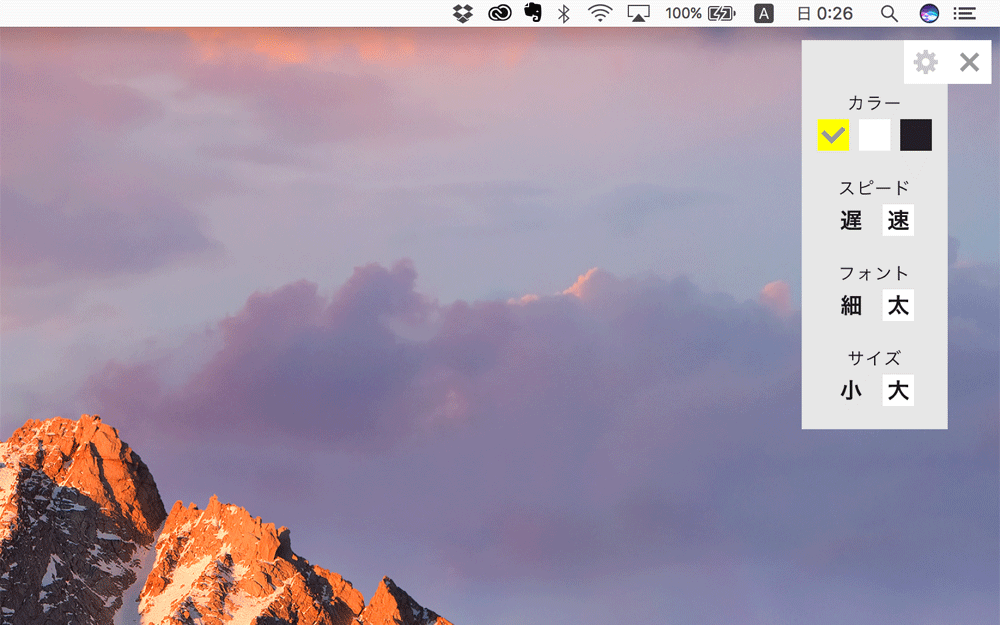コメントを画面に流したい人
以前提供していたAIR版パパパコメントのインストーラーをダウンロードできます。
※2009年以来、パパパコメントのプレゼンター用アプリはAIRという技術をベースに動作するアプリでしたが、時代の変化によりAIRが権利譲渡されたり、Macのセキュリティー強化等の影響で、2023年時点でAIR版アプリのインストールは相当苦労します。自力でなんとかできる知識をお持ちで、どうしても以前のパパパコメントを使用したい人のみ頑張っていただければと思います。
このAIR版ではなく、Win/Mac各OSごとに最適化された新しいパパパコメントアプリのインストールをおすすめします。
AIR版インストール時の覚書
最初にHARMAN社サイトからAIR runtimeをダウンロードし、インストールします。リンク先のHARMANサイト下部に記載のとおり、Appleシリコン搭載Macの場合はさらにひと手間かかるようです。
Macの場合はさらに、ダウンロードしたパパパコメント(.dmg)をインストールしようとすると、途中で“パパパコメント”は、開発元を検証できないため開けません。というアラートが表示されます。
キャンセルを選び、Macの場合はシステム設定>プライバシーとセキュリティを開き「"パパパコメント"は開発元を信頼できないためブロックされました。」の箇所の「このまま開く」ボタンをクリックして、再度インストーラーを起動。
これを5回くらい繰り返すと(←意味不明で私も諦めそうになりました)、インストールすることができました。
※IntelMac/macOS(Ventura)で動作確認
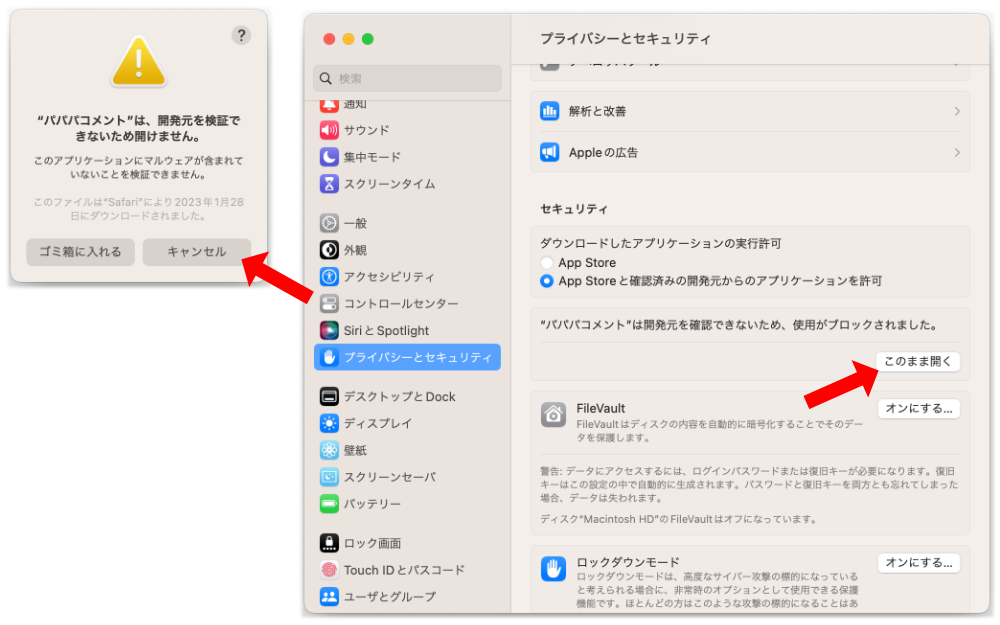
AIR版パパパコメントの使い方
インストールした「パパパコメント」を起動して、「部屋名(任意の文字列)」を入力して、決定ボタンを押してください。なお、パパパコメントはインターネットに接続された環境が必須です。
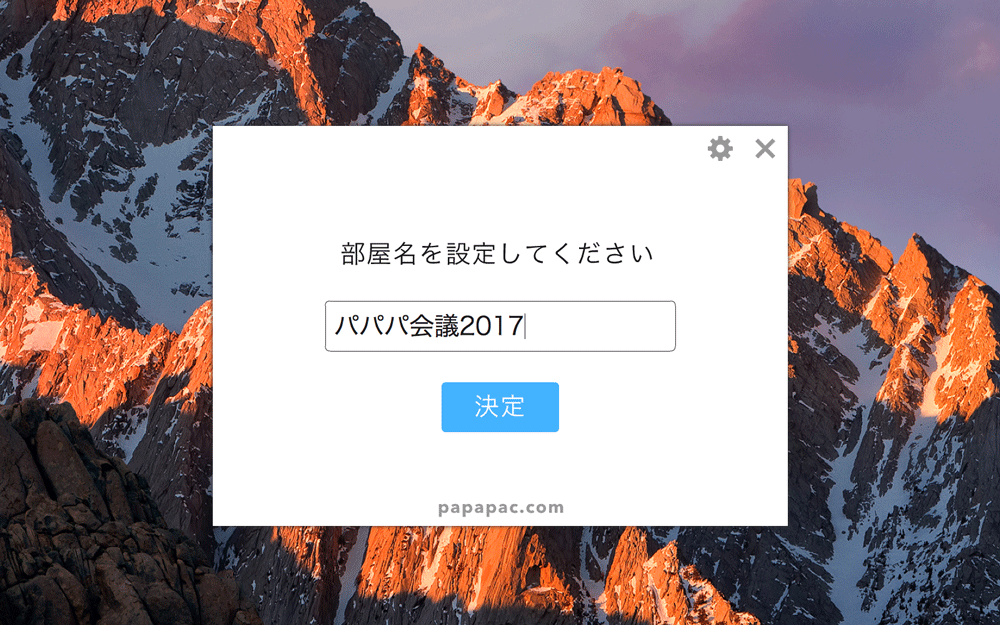
※部屋名は第三者に類推されにくい文字列を設定してください。同じ時間帯に同じ部屋名でアプリを起動した場合、両方のアプリ上にコメントが流れてしまう仕様ですので、コメント内容は関係者以外にも見られる可能性があることにご留意ください。
画面右上から「パパパコメント開始」というコメントが流れてくれば準備OKです。
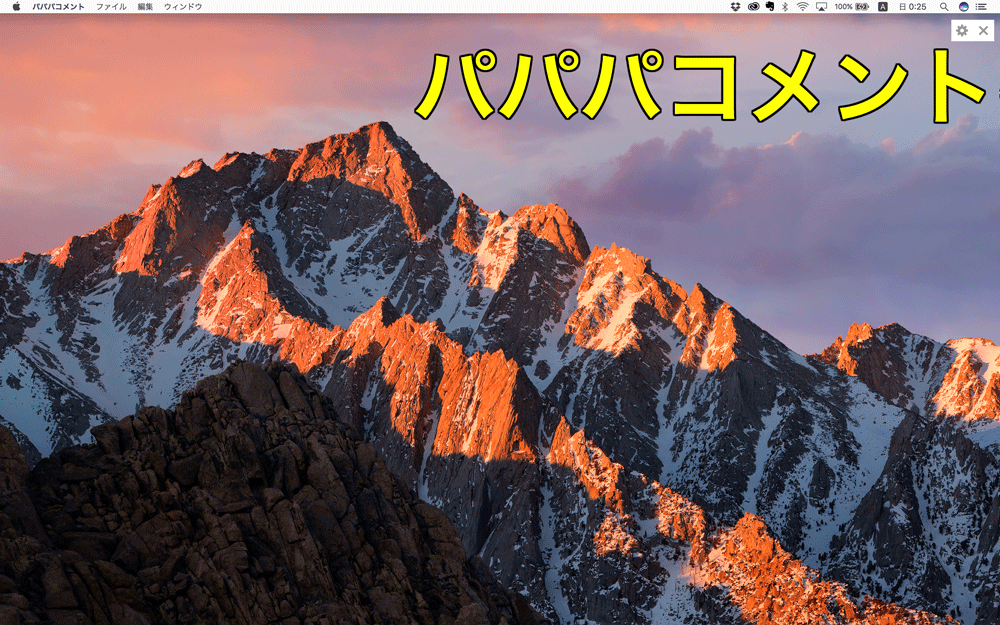
コメント投稿してほしい人(聴講者)たちに、各自のスマホやPCブラウザなどからpapapac.com にアクセスしてもらい、同じ部屋名を入力して入室ボタンを押してもらえば、コメント投稿画面が表示されます。
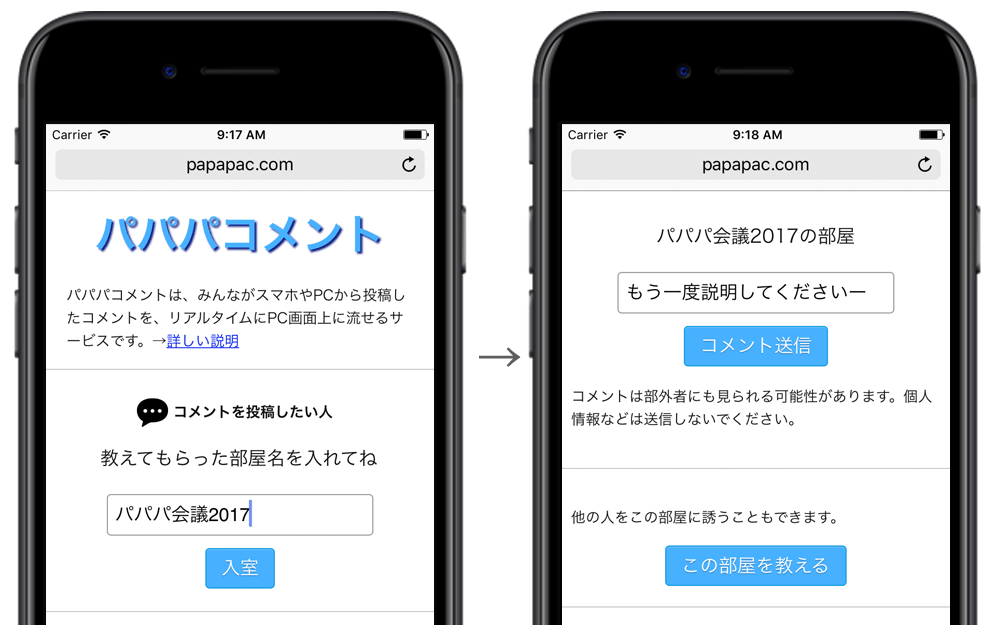

コメントは、短文はゆっくり、長文は速くスクロール表示されます。また、アプリの設定画面から、文字色・文字スピード・太さ・サイズを変更することもできます。